对于搭建在Windows系统云虚拟主机上的网站,可能因为本地网络线路异常或主机的服务器资源被占用,导致访问该网站时出现访问缓慢的现象,本文主要介绍这种情况的解决方案。
问题描述
访问Windows系统主机上的网站时,出现网站访问缓慢现象。
问题原因
本地网络线路存在异常导致网站访问缓慢。
服务器系统资源被大量占用导致网站访问缓慢。
解决方案
您可以通过检查本地网络线路或者检查服务器系统资源占用问题来排查上述问题。
检查本地网络线路是否正常。
在本地主机桌面,同时按Win键和R键。
在弹出的运行对话框中,在打开(O)文本框输入
cmd。单击确定后,进入命令行窗口。
通过
Ping命令,检查本地网络线路是否正常。重要一般延迟在50 ms以内都可以算作比较正常的情况,表示网络线路正常;如果延迟达到100 ms以上并且丢包严重,则表示网络线路异常。
例如,回显如下图所示时,表示本地网络线路状况正常。
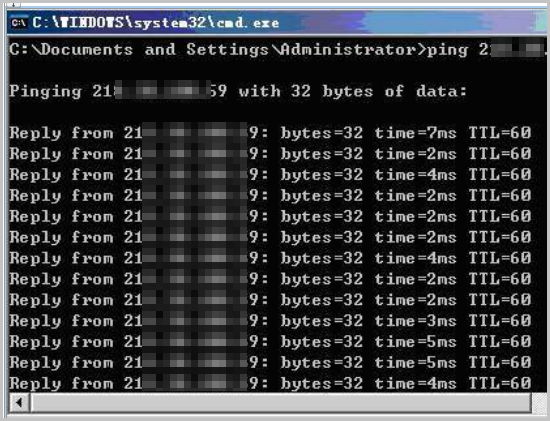
网络线路正常,但网站仍然访问缓慢,请继续执行下一步。
网络线路异常,建议您更换线路尝试或者及时与阿里云技术支持联系。
检查服务器系统资源是否被大量占用。
system进程或者其他不明进程占用资源过大
可能是系统已中病毒,请您使用杀毒软件进行查杀。
w3wp.exe进程占用服务器端资源过大且网站运行了一个极耗资源的程序
请您优化相应的网站程序。
硬盘(主要是C盘)空间太小
请您清理相应的系统磁盘空间,一般建议您检查IIS(Internet Information Server)日志目录,例如
C:WINDOWSsystem32LogFilesW3SVC1。系统虚拟内存太小
建议您在服务器端增大相应的虚拟内存空间,操作方法如下所示。
说明本步骤以本地主机操作系统为Windows 10专业版为例,其他版本请以实际页面显示为准。
在本地电脑上,右键单击此电脑,然后单击属性。
在关于页面,单击右侧的高级系统设置,进入系统属性页面。
在高级页签下的性能区域,单击设置(S)...。
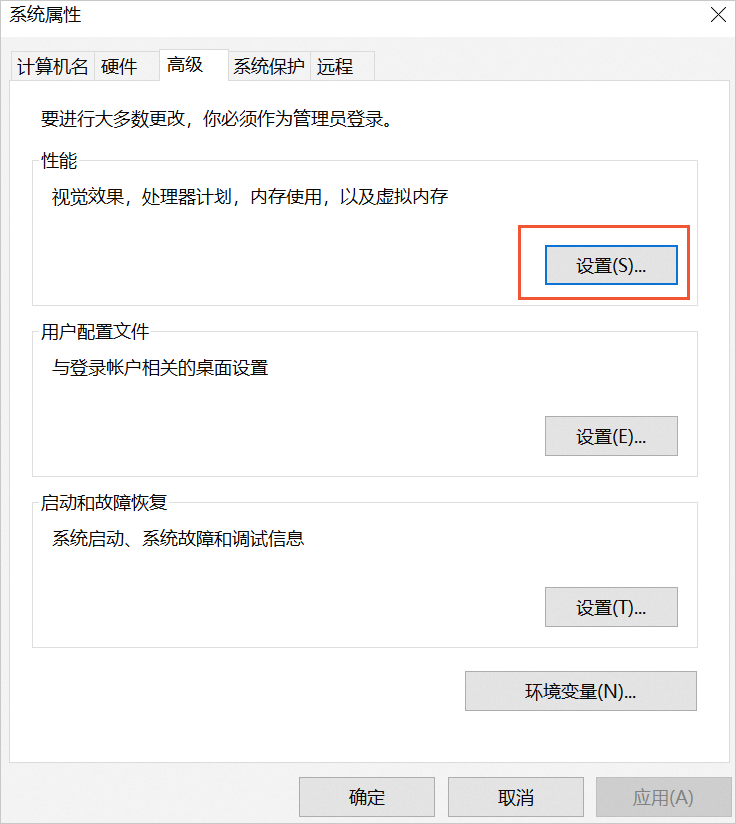
在性能选项页面,单击高级页签,然后单击虚拟内存区域的更改(C)...。
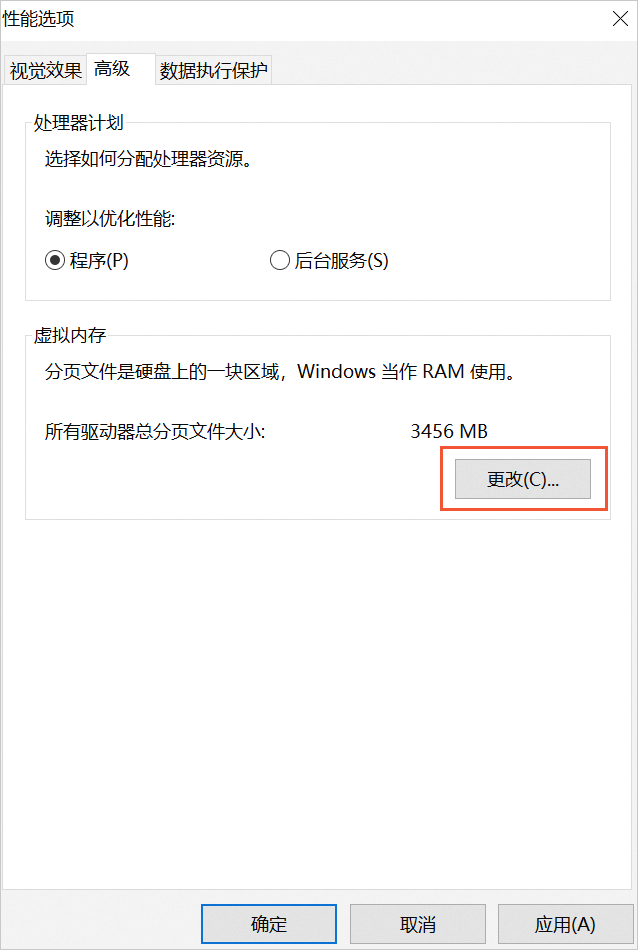
在虚拟内存页面,自定义设置虚拟内存大小,然后单击确定。
说明一般设置为物理内存的1.5或2倍大小即可。
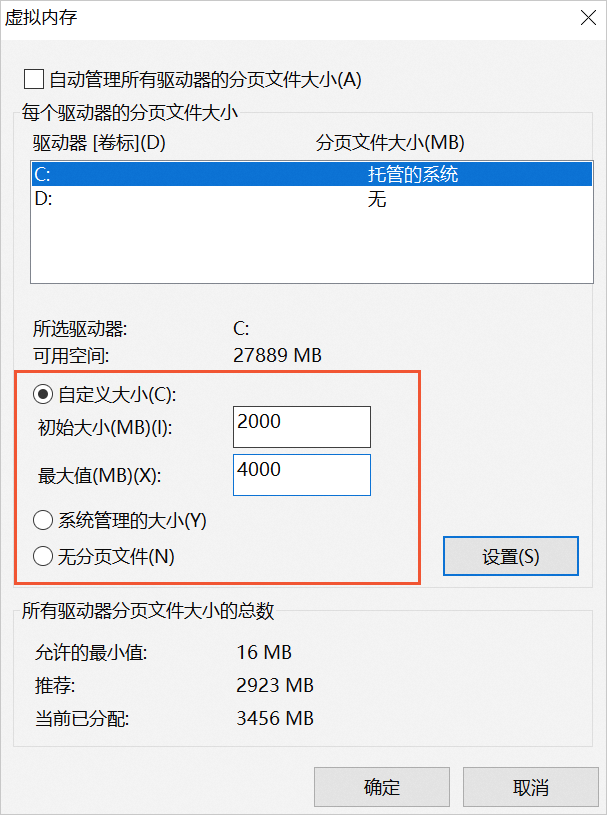
再次访问网站检验问题是否解决。
如问题仍存在,请提交工单获取帮助。